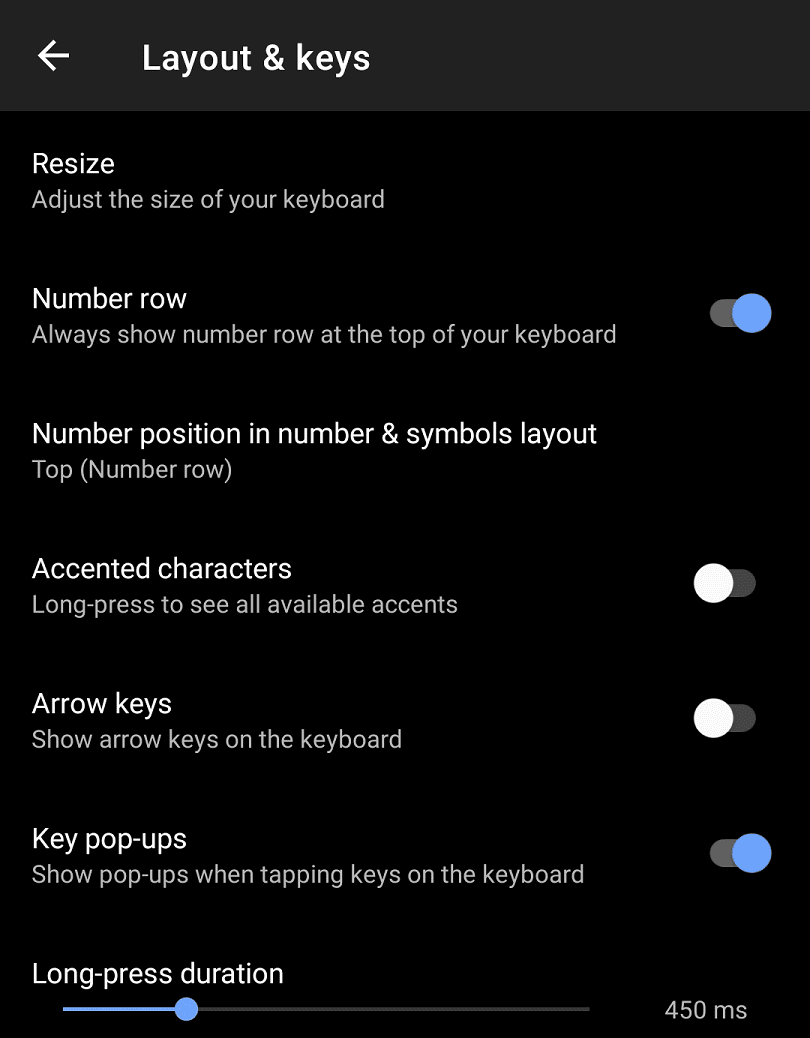Microsoft SwiftKey tastatūra operētājsistēmā Android ir populāra, jo tā ir gan elastīga, gan spēj mācīties no tā, kā to lietojat. Viena no svarīgākajām lietām tastatūras lietotnē ir izkārtojums un tas, cik dabiski to lietot.
Microsoft SwiftKey ļauj vienkārši un intuitīvi konfigurēt tastatūras izmēru un formu. Varat arī konfigurēt taustiņu izkārtojumu un to, kā daži taustiņi parādās.
Lai mainītu tastatūras izkārtojumu, jums ir jāatver lietotne SwiftKey, pēc tam pieskarieties “Valodas”. Valodas ekrānā, pieskaroties savai valodai, tiks parādīts atbalstīto tastatūras izkārtojumu saraksts. Ekrāna apakšdaļā varat ritināt jūsu valodās atbalstītos tastatūras izkārtojumus. Kad esat izdarījis izvēli, vienkārši pieskarieties tai, lai apstiprinātu.
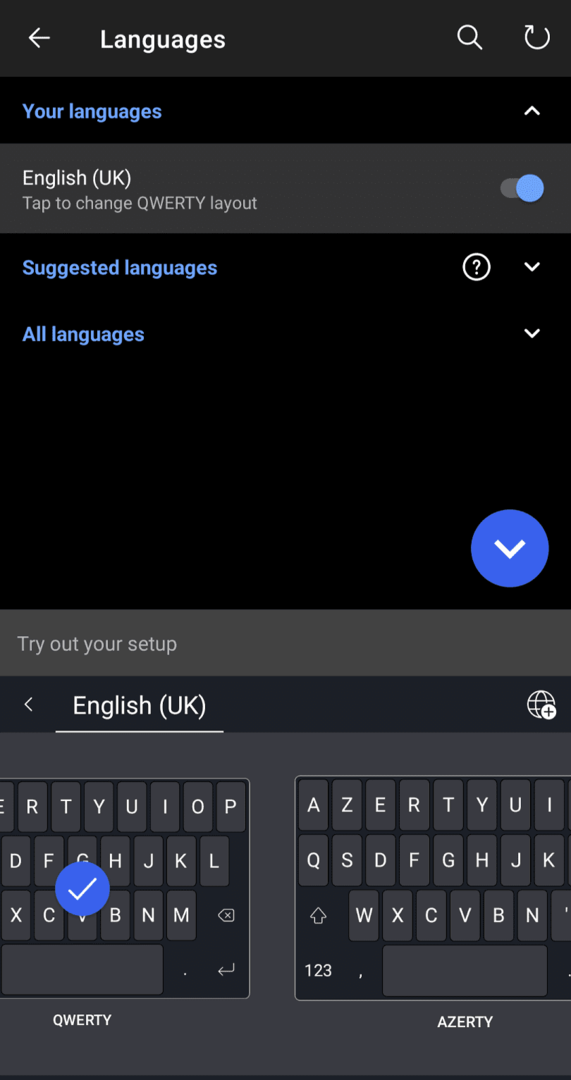
Lai mainītu tastatūras izmēru vai novietojumu ekrānā, galvenajā SwiftKey iestatījumu lapā ir jāpieskaras “Izkārtojums un taustiņi”, pēc tam pieskarieties “Mainīt izmērus”. Izmēru maiņas režīmā ar ārējiem slīdņiem varat viegli pielāgot izmērus, kādus vēlaties uzņemt tastatūrai. Iekšējais slīdnis tiek izmantots, lai konfigurētu tastatūras novietojumu.
Pielāgojiet katru no šiem iestatījumiem, līdz esat ar to apmierināts, pēc tam nospiediet “OK”, lai saglabātu. Ja jums nepatīk veiktās izmaiņas, vienkārši pieskarieties “Atiestatīt”, lai atiestatītu tastatūras izmēru un formu uz noklusējuma vērtību.
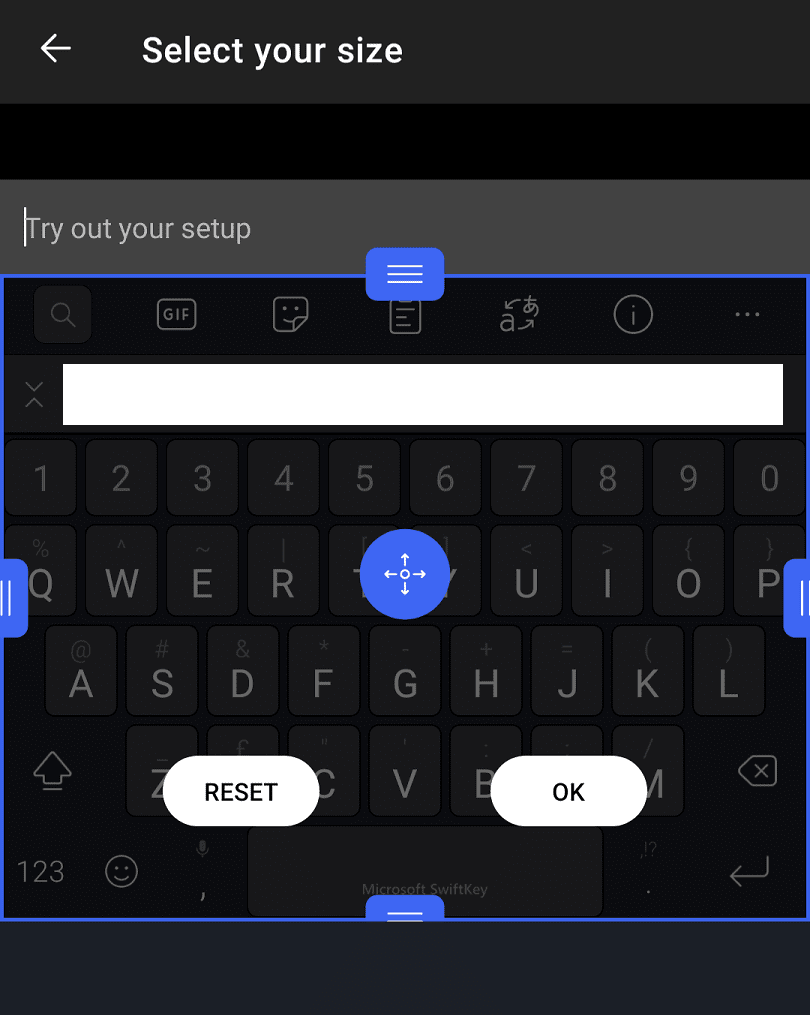
Lai konfigurētu tastatūras taustiņus, jums ir jāatrodas arī izvēlnē “Izkārtojums un taustiņi”. Otro no augšas opciju “Numuru rinda” var izmantot, lai iespējotu vai atspējotu skaitļu rindas rādīšanu standarta tastatūras augšdaļā. Šo iestatījumu var izmantot, lai ātri ievadītu ciparus, taču tastatūra aizņem vairāk vietas ekrānā.
Varat arī konfigurēt ciparu un simbolu tastatūras izskatu, pieskaroties “Ciparu pozīcija skaitļu un simbolu izkārtojumā”. Šeit jūs varat izvēlēties starp standarta pieredzi augšpusē esošajiem cipariem vai novietot tos sānos, tuvinot ciparu tastatūru, kas atrodas uz dažām fiziskajām tastatūrām.
“Uzsvaru rakstzīmes” ļauj rakstīt diakritiskās rakstzīmes, ilgi nospiežot atbilstošos taustiņus un pēc tam velkot pa kreisi un pa labi, lai atlasītu pareizo akcentu. “Bultiņu taustiņi” zem tastatūras novieto četru bulttaustiņu komplektu, ko var izmantot, lai ritinātu drukāto tekstu. Visbeidzot, “Taustiņu uznirstošie logi” tiek izmantots, lai iespējotu vai atspējotu uznirstošo logu, kas parādās virs katra nospiestā taustiņa.
Padoms. Varat konfigurēt, cik ilgi taustiņš ir jānospiež, lai tas tiktu reģistrēts, izmantojot slīdni, kas atrodas lapas “Izkārtojums un taustiņi” apakšā.